
Pasul unu: Pregătiți o unitate (sau o cartelă de memorie) pentru a instala Android
Pentru a face acest lucru, aveți nevoie de o unitate USB sau o cartelă SD. Dimensiunea sa nu trebuie să fie mai mică de 2 GB. Asigurați-vă că copiați totul pe unitatea flash, deoarece trebuie să îl formatați. Astfel, tot ceea ce este acum pe disc va fi șters definitiv.
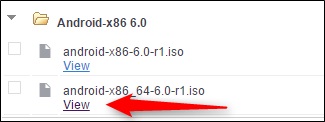
În timpul procesului de descărcare, trebuie să descărcați Rufus. Un utilitar gratuit pentru Windows, care va face dispozitivul flash USB bootabil și va instala Android pe o unitate flash. Acesta este un utilitar complet portabil, deci descarca-l si despacheta oriunde ti se potriveste.
Când totul este gata, începe Rufus. Puteți primi un avertisment de la Windows despre dacă doriți ca Rufus să facă schimbări în computer - faceți clic pe "Da".

Când porniți Rufus, selectați unitatea USB din lista derulantă. Rețineți, acesta este un punct important, deoarece Rufus va șterge toate datele de pe unitatea flash. Dacă computerul are mai multe unități USB, verificați din nou litera unității pentru a vă asigura că ați ales cea potrivită!
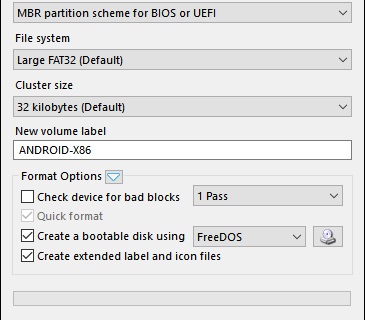
Apoi, asigurați-vă că este selectat "FAT32" în meniul derulant Sistem de fișiere.
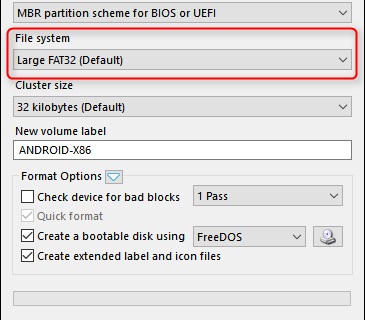
Acum, bifați caseta "Creați discul bootabil", apoi selectați "Imaginea ISO" din meniul derulant.
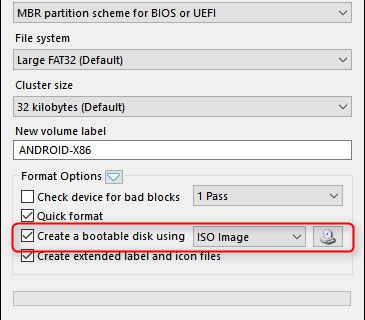
Faceți clic pe pictograma CD pentru a selecta fișierul ISO x86 pentru a crea imaginea.
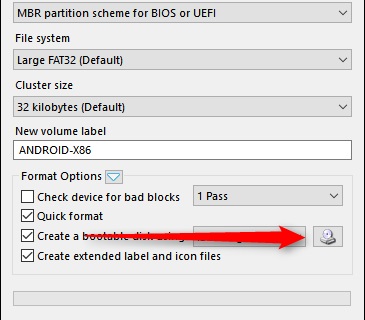
După ce selectați un fișier, acesta va efectua o verificare rapidă a fișierului pentru a vă asigura că totul este în ordine. După verificare, faceți clic pe "Start" pentru a instala.
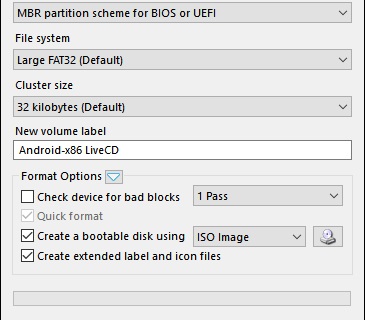
Apoi, va apărea o casetă de dialog care vă spune că acest fișier este o imagine "ISOHybrid". Aceasta înseamnă că o puteți înregistra într-unul din două moduri: fie ca un ISO, fie ca o imagine DD. Dacă nu știți ce opțiune să alegeți, există deja o marcă implicită și recomandări. Apoi faceți clic pe butonul "OK" pentru a confirma.
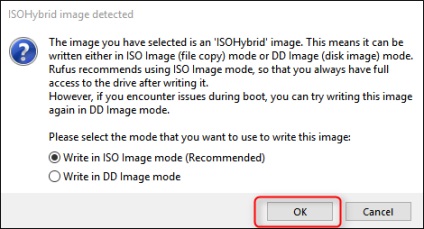
Apare un alt avertisment, care vă spune că totul de pe disc va fi șters. Faceți clic pe OK.
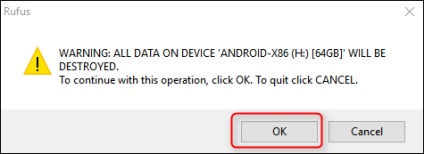
Întregul proces de instalare a ISO pe o unitate flash nu ia mult timp. Indicatorul verde va apărea în partea inferioară când instalarea este finalizată. Odată ce instalarea este finalizată, puteți închide Rufus și puteți scoate unitatea flash.
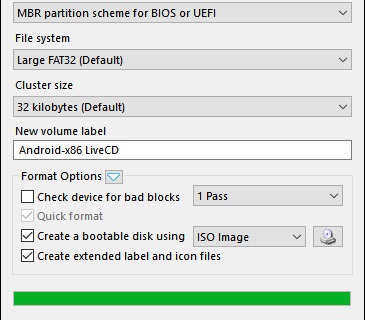
Pasul al doilea: Începeți din spațiul de stocare USB
Acum trebuie să descărcați Rufus de pe unitatea USB de pe computer. Dacă computerul nu poate instala singur, probabil că trebuie să modificați unele setări în BIOS pentru aceasta.
Dacă totul este configurat corect, reporniți pur și simplu calculatorul și apăsați F10 sau F12 pentru a intra în meniul de pornire (acest lucru poate varia în funcție de computer și de computer). În același loc, alegeți unitatea USB.
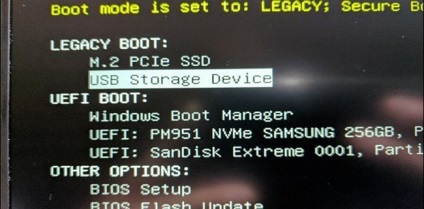
După efectuarea lucrărilor, în meniul cu setări pentru lansarea unității vor fi afișate mai multe întrebări: Mod Live CD (porniți fără instalare) sau instalați pe hard disk. Este necesar să alegeți prima opțiune, deci există o lansare fără instalare.

După câteva secunde, ar trebui să vedeți animația de încărcare Android. Este necesar să așteptați puțin timp când toate setările sunt aplicate.

Urmați instrucțiunile de pe ecran, conectați-vă la contul Google sau creați unul nou.
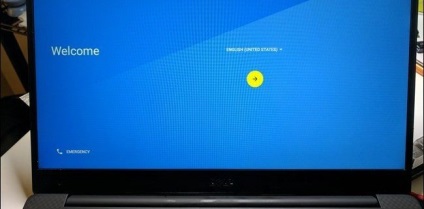
Folosind Android x86 pe computer
Dacă nu ați utilizat anterior Android, atunci cu această metodă veți putea afla toate funcțiile sale. Tastatura și mouse-ul de pe computer trebuie să fie bine compatibile cu Android. Dacă aveți un laptop cu ecran tactil, atunci vă puteți bucura de capabilitățile complete ale Android.
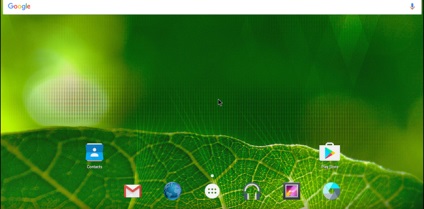
Atenție:
Dacă trebuie să închideți Android x86, atunci trebuie doar să apăsați butonul de alimentare de pe computer. Scoateți unitatea USB și porniți computerul pentru a reveni la Windows.
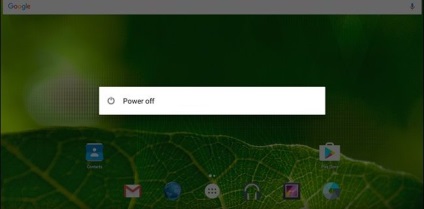
Articole similare
Trimiteți-le prietenilor: